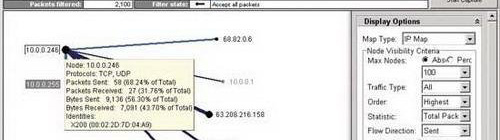当你带着笔记本电脑来到一个陌生的、没有网线接入的地方,怎么才能上网?非要购买价格不菲的“随e行”无线上网卡吗?其实不用,很多地方都有免费的“热点”!如何得知附近有哪些“热点”呢?如何查看无线网络的连接速度呢?很多时候我们是凭借经验来判断的,比如,每个星巴克都会提供免费WiFi接入。但这样选择太窄了,总不能没次出门在外想上个网就得去星巴克吧。接下来宏宏宝典就告诉你,到底如何寻找“热点”!
小提示:什么是“热点”?
所谓“热点”,也就是Hotspot,指提供免费或付费方式获得WiFi服务的地方,实际上就是指这些地方安装了无线路由器,有无线上网信号。一般机场、星巴克、麦当劳、肯德基、酒店以及一些其他休闲娱乐场所都有“热点”。
1、快速找到免费的无线网
伙聚网是一个专门提供热点查询、分享的社区类网站,你可以从这里找到你所在地区有哪些地方提供热点。打开http://www.hoju.cn/,选择好地址、名称后点击“热点搜索”即可查到符合你要求的结果。(见图1)
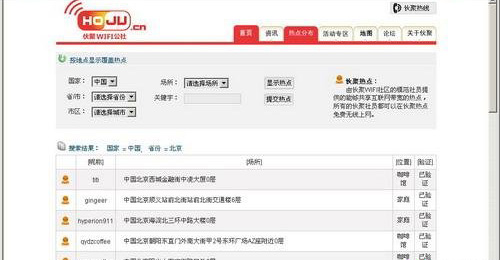
此外,该网站还利用Google Maps制作了一个全国热点的分布地图。进入http://map.hoju.cn/,在页面的右下角输入城市、商业区或热点的名字即可搜索获得结果,选择其中一个结果后,地图上会打开该热点所在的区域,并标记。点击其标记,页面上会显示出该热点的详细地址、联系电话等信息。(见图2)
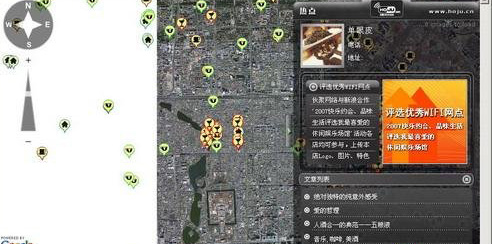
2、无线也要高速!
利用伙聚网到是能找到一些热点的所在,但如果你已经到了某个地方,你想知道附近有没有热点覆盖呢?其实也很简单,到http://www.skycn.com/soft/16456.html下载安装这款名为Netstumbler的软件,展开“Channels”,这时候Netstumbler开始进行网络检测、搜索,稍等片刻就能看到结果了。
结果包括SSID、MAC地址、网络速率(Speed)、网络接入类型(Type)、是否有WEP加密(Encryption)等。通过“Speed”一项我们就能看到该热点的无线接入带宽。这时候我们只需要将自己的无线网卡接入到合适的AP上,就可以开始网上冲浪了。值得一提的是,NetStumbler可以显示设置了隐藏SSID的无线AP,在软件界面中可以看到该AP的绿灯在不断闪烁。
小知识:什么是SSID?
SSID(Service Set Identifier,服务设定识别器)用于区别无线网路中的各个客户端。当设定无线访问点/路由器 或网络适配器时,创建了此名称。此名称也是您希望接入的无线网络名称。所有尝试彼此间通信的无线设备必须共享相同的SSID。
3.这里的信号够强吗?
除了扫描无线接入点之外,你还可以利用Netstumbler来检测无线信号的所在位置的强弱。例如在家里,你将无线AP放在书房后,想知道客厅、卧室、厨房等地方无线信号的覆盖情况和强度,可在NetStumbler中选择该无线AP,观察一段时间信号的稳定表现,随着时间的推移便可直观地了解信号的强度。(见图4)
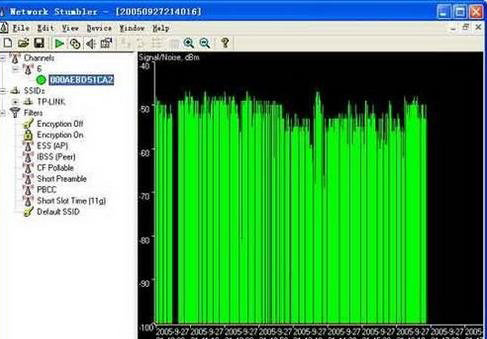
通过这一方法,你便可确定在哪个地方信号比较好,以及如何放置无线AP以让要移动上网的地方信号覆盖充分。
4.我的字典里没有“加密”两个字
对于一般的软件,当遭遇WEP加密时,你无法了该无线网络的结构,不过一款名为AiroPeek的软件可以做到。AiroPeek不是一款纯粹的无线AP搜寻工具,它具备Sniffer之类软件的网络数据包窃取和分析功能,就是对802.11a/b/g协议进行解码,显示管理信息包、控制信息包和数据信息包。
小提示:
AiroPeek支持不同长度的WEP加密数据流的解码,可以通过对密钥的多重命名来进行空中解码,包含一个便捷的命令行来对捕获的加密状态的包文件进行解码,所以即使使用了WEP加密的无线信号依然无法逃过AiroPeek的“手指心”。
下载并运行AiroPeek,可以看到无线网络中的所有节点的IP地址、数据包发送统计等情况,AiroPeek以示意图的形式显示网络拓扑,极为直观地让你了解网络的结构(见图5)。在数据包中包含了各种信息,除了看到来源(Source)和目标(Destination)地址之外,协议(Protocol)可以让我们排序后看到所有与802.11相关的数据包,如果需要还可以深入去分析数据包的内容。